如何在Windows10中更改工作组名称
这是一份有关如何更改Windows 10电脑上的 工作组名称 以加入网络上现有工作组或创建新工作组的快速指南。
如何更改系统属性中的工作组名称
使用这些步骤,您可以更改设备登录屏幕中显示的名称,使其更加私密。
步骤1:打开 系统属性。
按 Win + R 键调出 “运行” 对话框。键入 sysdm.cpl 运行命令 并按 Enter 键。
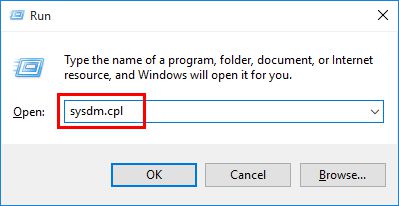
提示:如果出现 UAC提示,请单击/点击 “是”。
步骤 2:找到计算机名称 选项卡。然后单击 更改 按钮。
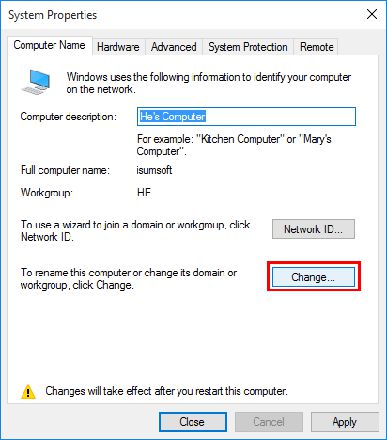
步骤 3:在“工作组”框下键入新名称。然后单击 “确定”。
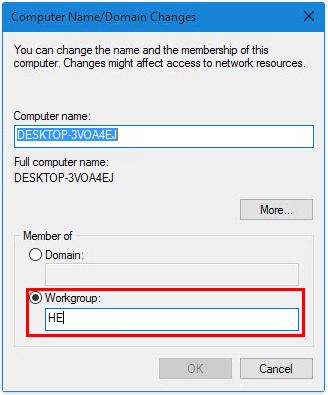
步骤 4:弹出一个对话框,要求您重新启动计算机以应用更改。只需单击 “确定”,然后重新启动电脑即可生效。
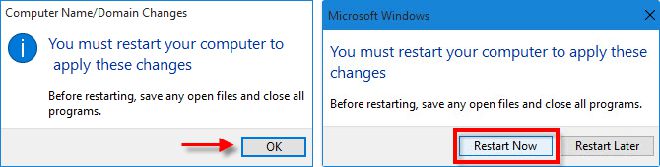
如何在命令提示符中更改工作组名称
您可以通过在命令提示符窗口中执行命令来快速更改工作组名称。
步骤1:右键单击“开始”菜单上的“开始”图标,从菜单中选择“命令提示符” 。
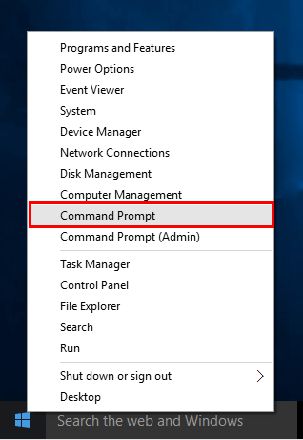
步骤 2:在命令提示符窗口中,执行以下命令:
wmic computersystem where name=”%computername%” call joindomainorworkgroup name=” Workgroup-Name “
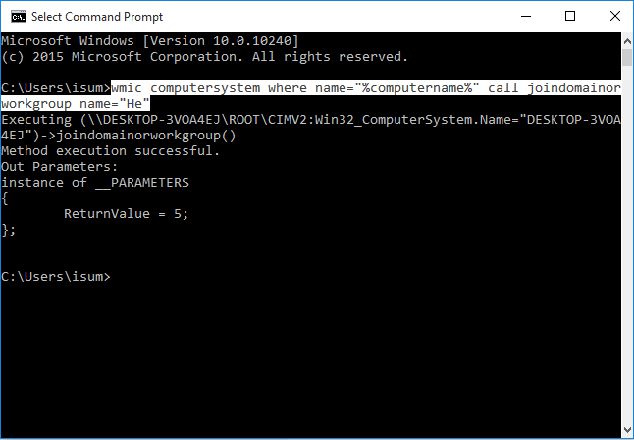
完成后,关闭命令提示符,然后重新启动计算机以应用。
以上是 如何在Windows10中更改工作组名称 的全部内容, 来源链接: utcz.com/dzbk/941393.html








